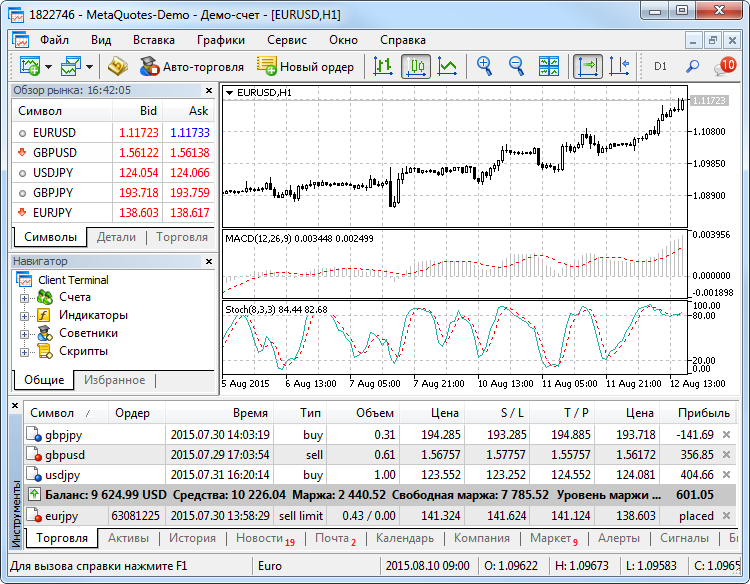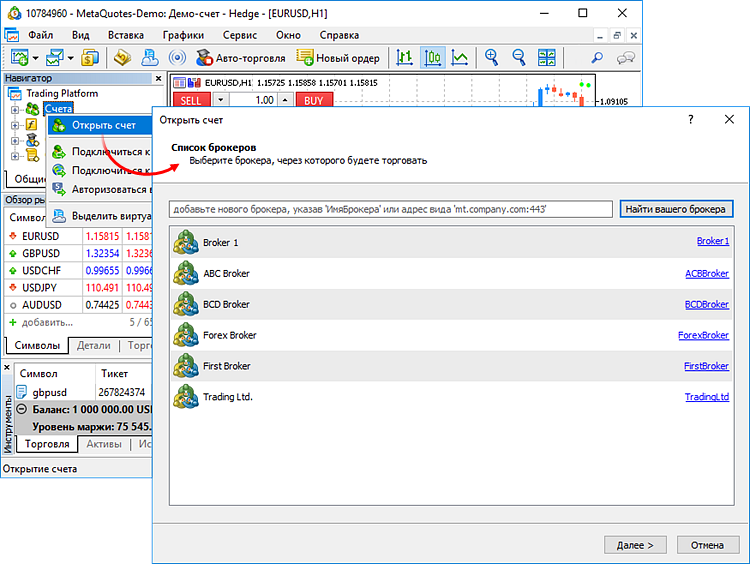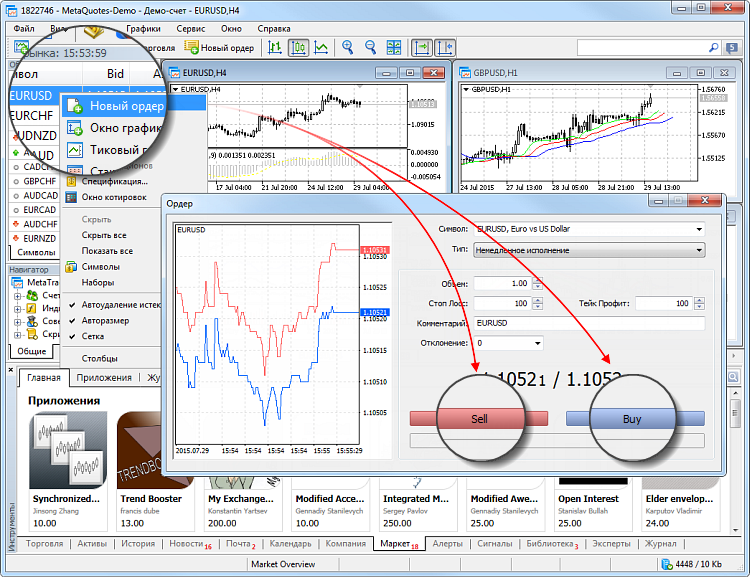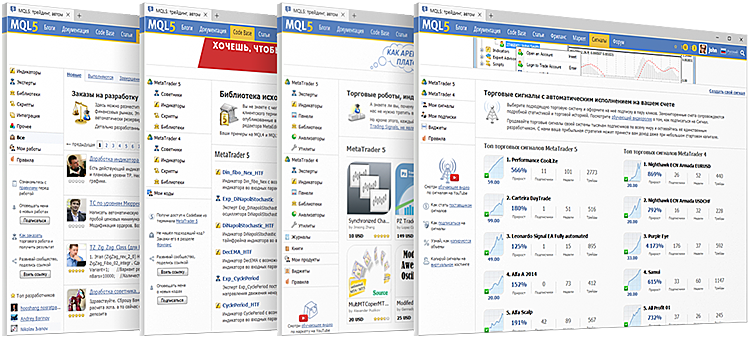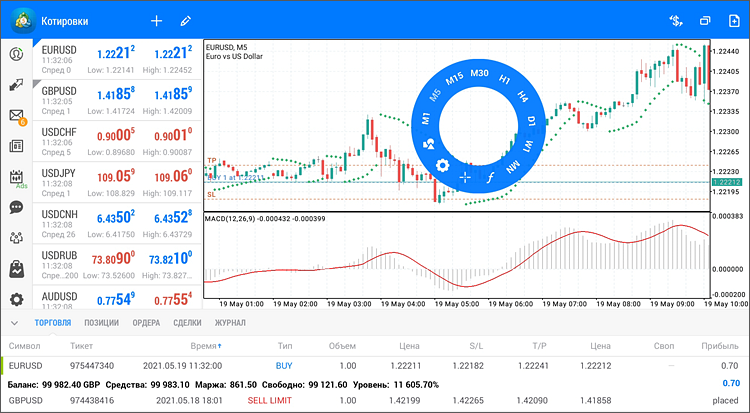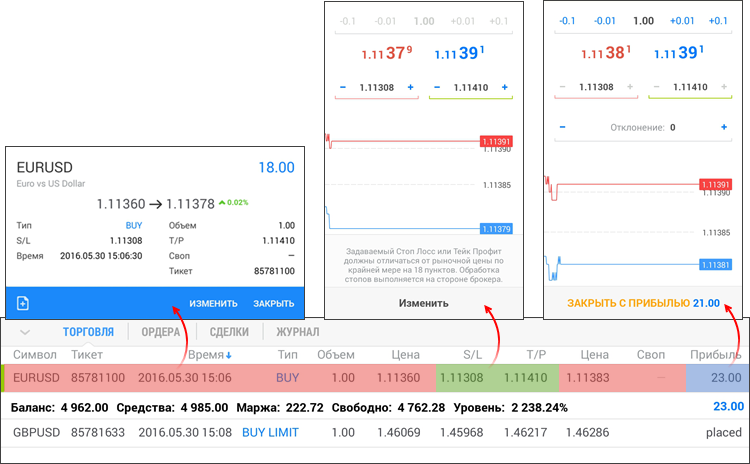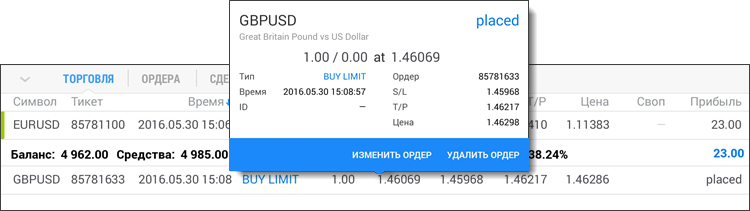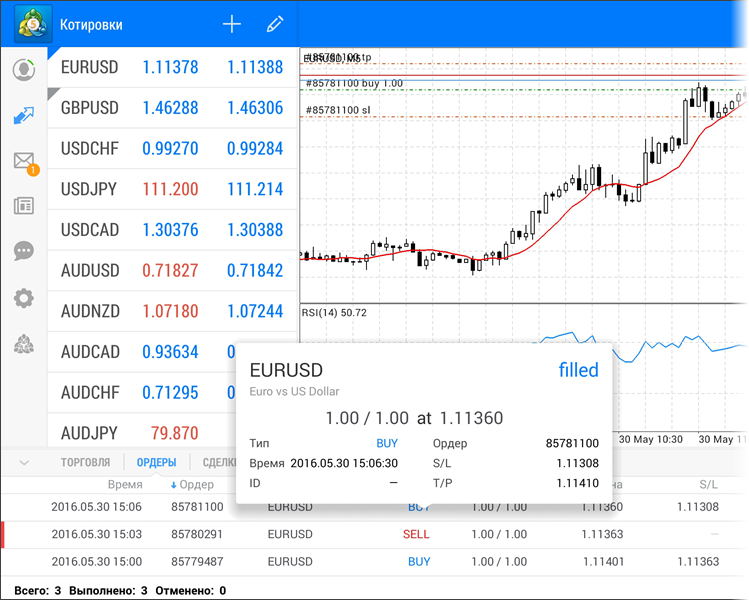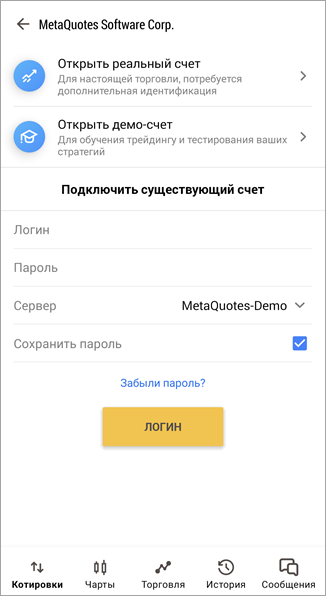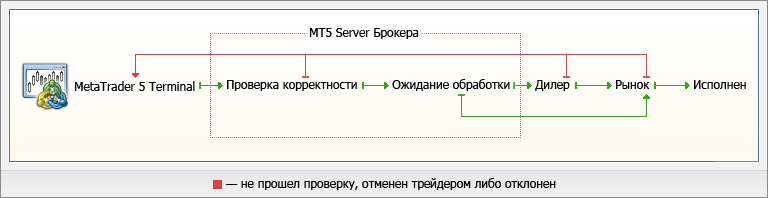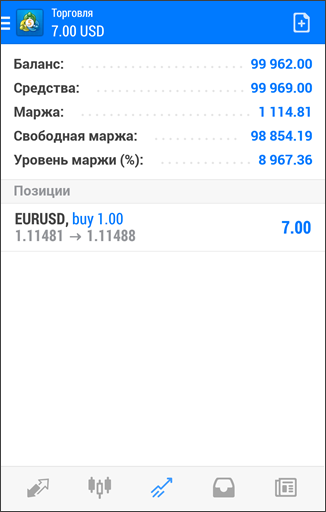- Начало работы
- Основные элементы интерфейса платформы #
- Главное меню
- Панели инструментов
- Обзор рынка
- Навигатор
- График
- Инструменты
- Как открыть тренировочный счет #
- Как совершить первую сделку #
- Дополнительные возможности для трейдинга #
- Планшетная версия
- Открытые позиции и активные ордера
- История счета
- Начало работы
- Подключение к счету/Открытие демо-счета
- Общий вид приложения
- Общие принципы трейдинга
- Общая схема торговых операций
- Системы учета позиций #
- Неттинговая система #
- Хеджинговая система #
- Влияние системы учета
Начало работы
В данном разделе приведена основная информация, необходимая для начала работы в торговой платформе.
Основные элементы интерфейса платформы #
Интерфейс торговой платформы максимально прост и удобен в использовании. Все рабочие команды находятся в главном меню, а наиболее часто используемые из них доступных на панели инструментов. В Обзоре рынка показываются котировки, а Навигатор позволяет управлять инструментами технического анализа и алгоритмического трейдинга.
Главное меню
В главном меню собраны практически все команды и функции, которые можно выполнять в торговой платформе. Оно позволяет работать с графиками, аналитическими инструментами, изменять настройки платформы и многое другое. В главное меню программы входят: «Файл», «Вид», «Вставка», «Графики», «Сервис», «Окно», «Справка».
Панели инструментов
В терминал встроены три панели инструментов: «Стандартная», «Графические инструменты» и «Период графика». В панелях продублированы основные команды и функции главного меню. Однако эти панели настраиваемые, и в них можно собрать только наиболее часто используемые элементы управления.
Обзор рынка
Окно «Обзор рынка» позволяет просматривать ценовые данные по торговым инструментам: котировки, ценовую статистику и график тиков. Здесь же можно посмотреть спецификации контрактов, а также совершать торговые операции одним кликом.
Навигатор
Из навигатора можно легко переключаться между вашими торговыми счетами, а также запускать торговых роботов и индикаторы. Здесь доступны программы, купленные в Маркете и скачанные из библиотеки исходных кодов. Из навигатора можно арендовать хостинг, чтобы ваши советники и Сигналы работали круглосуточно.
График
Суть технического анализа заключается в изучении графиков цен финансовых инструментов при помощи технических индикаторов и аналитических объектов. Графики в платформе имеют множество настроек, и любой трейдер может адаптировать их под свои требования. Для каждого графика доступен 21 временной период — от минутного до месячного.
Инструменты
Инструменты — это многофункциональное окно, предназначенное для работы с торговыми позициями, новостями, историей счета, алертами, внутренней почтой, а также логами программы и советников. Кроме того, окно «Инструменты» позволяет открывать и модифицировать различные ордера и управлять торговыми позициями.
Как открыть тренировочный счет #
Демонстрационные счета дают возможность работать в тренировочном режиме без реальных денег, но при этом качественно отработать торговую стратегию. Для открытия демо-счета нужно только выбрать торговый сервер и указать регистрационные данные.
После открытия счета, платформа подключится с помощью него к серверу. Можно приступать к работе.
Как совершить первую сделку #
Открыв демо-счет, где можно тренироваться и не рисковать реальными деньгами, попробуйте совершить первую сделку.
Выберите финансовый инструмент в окне «Обзор рынка», вызовите контекстное меню и нажмите «Новый ордер».
Чтобы совершить сделку на продажу, нажмите «Sell», для сделки на покупку нажмите «Buy».
Дополнительные возможности для трейдинга #
Сообщество трейдеров MQL5.community предлагает множество полезных сервисов — от автоматического копирования сделок на ваш счет до возможности купить торгового робота и запустить его в круглосуточную работу на хостинге .
MQL5.community открывает доступ к следующий сервисам:
- Маркет — магазин приложений для торговой платформы. Здесь есть множество бесплатных и платных торговых роботов, технических индикаторов и других полезных утилит для облегчения работы на финансовых рынках.
- Сигналы — вы можете копировать торговые операции профессиональных трейдеров прямо на свой счет в автоматическом режиме. Выбирайте среди множества поставщиков понравившегося и подписывайтесь всего за несколько кликов мышью.
- Виртуальный хостинг — имея аккаунт на MQL5.community, вы можете прямо из торговой платформы арендовать виртуальную платформу, чтобы запустить на нем торговлю при помощи робота или копировать сигналы. Виртуальные платформы размещаются на специальных хостинговых серверах, обеспечивающих бесперебойную работы 24 часа в сутки.
- Фриланс — если вы не нашли нужного приложения в библиотеке Code Base или Маркете, закажите его у профессиональных разработчиков в разделе Фриланс на сайте MQL5.community.
Просто зарегистрируйте аккаунт. Перейдите на страницу регистрации и укажите желаемый логин, а также ваш email. После этого на ваш электронный адрес будет выслано письмо с подтверждением. Перейдите по ссылке в нем и ваш аккаунт будет готов к работе. Укажите его настройках торговой платформы.
Источник
Планшетная версия
Мобильная платформа MetaTrader 5 включает в себя версию, адаптированную специально для планшетных компьютеров. Большой экран позволяет удобно использовать инструменты для торговли и технического анализа, практически также, как в десктопной версии платформы.
Все элементы управления в планшетной версии работают аналогично версии для смартфонов, включая меню, диалоги, контекстные меню и т.д. Используйте интерактивное изображение ниже, чтобы перейти к описанию нужного элемента планшетной версии в справке по версии для смартфона.
Включить режим перекрестия для просмотра точных значений цен и индикаторов на графике.
Открыть настройки графика для изменения:
- Вида графика: бары, свечи, линия
- Отображаемой информации: объемы, разделители периодов, торговые уровни, история
- Цвета любых элементов
Добавить индикаторы на график или изменить настройки уже используемых.
Добавить аналитические объекты на график или изменить настройки уже используемых.
Перекючить период графика. Доступно 9 таймфреймов: от минутного (M1) до дневного (D1).
Открыть меню для переключения финансового инструмента графика.
Открыть торговый диалог для совершения сделок и выставления отложенных ордеров.
Окно «Котировки», где вы можете просматривать ценовую информацию по финансовым инструментам в режиме реального времени.
Короткое нажатие на символ откроет его график, длинное нажатие вызовет контекстное меню.
Открыть журнал приложения. В нем сохраняются практически все действия, которые совершаются в мобильной платформе. Если что-то пошло не так, проверьте, нет ли ошибок в журнале. Это поможет разобраться в ситуации.
Открыть раздел управления торговыми счетами. В нем вы можете создавать новые счета и подключать существующие, изменять пароли и т.д.
Открыть окно «Котировки» для просмотра цен финансовых инструментов.
Открыть раздел почты, где вы можете посмотреть письма от вашего брокера с полезной информацией.
Открыть раздел финансовых новостей, где вы можете отслеживать важные события в мире, влияющие на котировки.
Перейти к приложению Tradays. В нем публикуются сотни макроэкономических показателей крупнейших экономик мира. Все данные собираются в режиме реального времени. Для каждого показателя есть подробное описание и история значений.
Открыть раздел сообщений, где вы можете переписываться с друзьями и коллегами на MQL5.community. В нем также отображаются Push-уведомления от ваших десктопных платформ и сервисов MQL5.com: Сигналы, Маркет, VPS и т.д.
Перейти к самому большому сообществу трейдеров MQL5.community. Это крупнейшее сообщество трейдеров, где вы можете общаться с единомышленникам. В нем также доступны полезные сервисы для трейдеров: автоматическое копирование сделок на счет, магазин приложений, хостинг и т.д.
Перейти к крупнейшему магазину приложений для платформы MetaTrader 5. В нем вы найдете тысячи торговых роботов, индикаторов, панелей и других нужных инструментов.
Открыть раздел настроек мобильной платформы. В нем вы можете переключить язык интерфейса и новостей, отключить звуковые уведомления, а также посмотреть отчет о данных, используемых приложением.
Для управления графиком используйте панель слева или круговое меню, которое открывается при одиночном нажатии на график.
Небольшие отличия от версии для смартфона присутствуют только в работе с текущими позициями и историей счета в окне «Инструменты».
Открытые позиции и активные ордера
Строка позиции разделена на несколько зон, нажатие на которые позволяет просмотреть информацию о ней, изменить ее или закрыть:
- Одиночное нажатие на позицию от начала строки до цены открытия, а также на колонках цены закрытия и свопа позволяет посмотреть подробную информацию о позиции.
- Одиночное нажатие на полях «S/L» и «T/P» позволяет перейти к модификации позиции — изменению уровней стоп лосс и тейк профит.
- Одиночное нажатие на поле прибыли позволяет перейти к закрытию позиции.
Чтобы посмотреть детальную информацию об ордере, изменить его или удалить, нажмите на его строку .
История счета
Одиночное нажатие на строке позиции, сделки или ордера позволяет посмотреть подробную информацию об операции.
- Список операций можно сортировать по любому из параметров. Для этого нажмите на заголовке нужной колонки.
- При помощи кнопки , расположенной слева на верхней панели, можно изменять размер окна «Инструменты». Нажмите на нее и, не отпуская палец, задайте нужную высоту окна.
- При помощи кнопок и , расположенных справа на верхней панели, можно отфильтровать список отображаемых операций по символу и по возрасту.
Источник
Начало работы
Чтобы приступить к мобильной торговле, загрузите MetaTrader 5 через магазин приложений Google Play или через приложение Google Play на вашем устройстве.
После установки запустите приложение, нажав иконку на экране.
|
Подключение к счету/Открытие демо-счета
При первом запуске приложения для вас может быть сразу открыт демонстрационный счет, чтобы вы могли немедленно приступить к изучению торговых возможностей и проверке своих стратегий.
Если ваш брокер не включил автоматическое создание демо-счетов, вам будут предложены следующие варианты начала работы:
- Открыть демо-счет — выберите этот пункт, если вы хотите открыть новый демо-счет.
- Открыть реальный счет — запросить открытие реального счета у выбранного брокера. Вам понадобится указать личные данные и предоставить удостоверяющие документы.
- Подключить существующий счет — выберите этот пункт, если у вас уже есть действующий счет.
Подробные инструкции по работе со счетами приведены в отдельном разделе.
Общий вид приложения
Интерфейс мобильной платформы MetaTrader 5 состоит из основной рабочей области, а также нижней и боковой панелей, предназначенных для переключения между основными функциями программы.
- Котировки — окно просмотра ценовой информации по финансовым инструментам.
- Чарты — просмотр графиков цен.
- Торговля — просмотр состояния счета, а также управление торговыми позициями и отложенными ордерами.
- История — просмотр истории торговых операций.
- Почта — просмотр писем, пришедших по внутренней почтовой системе.
- Новости — просмотр новостей.
- Экономический календарь — скачать приложение Tradays. В нем публикуются сотни макроэкономических показателей крупнейших экономик мира. Все данные собираются в режиме реального времени. Для каждого показателя есть подробное описание и история значений.
- Сообщения — просмотр сообщений и push-уведомлений.
- Сообщество трейдеров — перейти к сайту MQL5.community. Это крупнейшее сообщество трейдеров, где вы можете общаться с единомышленникам. В нем также доступны полезные сервисы для трейдеров: автоматическое копирование сделок на счет, магазин приложений, хостинг и т.д.
- Торговые приложения — перейти к крупнейшему магазину приложений для платформы MetaTrader 5. В нем вы найдете тысячи торговых роботов, индикаторов, панелей и других нужных инструментов.
- Настройки — настройки мобильной платформы.
- Журнал — просмотр журнала работы MetaTrader 5 для Android.
- О программе — просмотр информации о программе.
С помощью кнопки «Меню» на устройстве, вы можете перейти к управлению счетами, символами или совершать торговые операции, в зависимости от текущей вкладки.
Источник
Общие принципы трейдинга
Перед тем как приступить к изучению торговых функций платформы, необходимо создать четкое представление об основных терминах: ордер, сделка и позиция.
- Ордер
Ордер — это распоряжение брокерской компании купить или продать финансовый инструмент. Различают два основных типа ордеров: рыночный и отложенный. Помимо них существуют специальные ордера Тейк Профит и Стоп Лосс. - Сделка
Сделкой является факт покупки или продажи того или иного финансового инструмента. Покупка (Buy) происходит по цене спроса (Ask), а продажа (Sell) — по цене предложения (Bid). Сделка может быть совершена в результате исполнения рыночного ордера или срабатывания отложенного. Следует учитывать, что в некоторых случаях результатом исполнения ордера могут быть сразу несколько сделок. - Позиция
Позиция — это рыночное обязательство, количество купленных или проданных контрактов по финансовому инструменту. Длинная позиция (Long) — купленный в расчете на повышение цены финансовый инструмент, короткая (Short) — обязательство на его поставку в расчете на снижение цены в будущем.
Общая схема торговых операций
- Из торговой платформы посылается приказ брокеру на совершение сделки с указанными параметрами;
- На сервере происходит проверка ордера на корректность (корректность цен, наличие средств на счете и т.д.);
- Прошедшие проверку ордера ожидают своей последующей обработки на торговом сервере. В дальнейшем ордер может быть:
- исполнен (в одном из режимов автоматического исполнения или дилером);
- снят по истечении времени действия;
- отклонен (например, при нехватке денег или отсутствии подходящего предложения на рынке, также ордер может быть отклонен дилером);
- отменен трейдером;
- Результатом исполнения рыночного ордера или срабатывания отложенного является совершение сделки;
- При отсутствии позиции по инструменту результатом выполнения сделки является открытие позиции. При наличии позиции по инструменту, результатом сделки может являться ее увеличение или уменьшение объема позиции, ее закрытие или переворот.
Схема торговых операций
Системы учета позиций #
В торговой платформе поддерживаются две системы учета позиций: Неттинговая и Хеджинговая. Используемая система зависит от счета и определяется брокером.
Неттинговая система #
Эта система учета подразумевает, что в один момент времени на счете может быть только одна открытая позиция по одному и тому же символу:
- Если по инструменту существует позиция, при совершении сделки том же направлении, происходит наращивание объема этой позиции.
- При совершении сделки в обратном направлении происходит уменьшение объема существующей позиции, ее закрытие (при совершении сделки в объеме, равном объему текущей позиции) либо разворот (если объем противоположной сделки больше текущей позиции).
При этом не имеет значения, в результате какого действия совершается сделка в противоположном направлении — в результате исполнения рыночного ордера или срабатывания отложенного.
Выше приведен пример совершения двух сделок на покупку EURUSD объемом 0,5 лота каждая.
Результатом исполнения этих сделок стала одна общая позиция объемом 1 лот.
Хеджинговая система #
Эта система учета позволяет иметь на счету множество торговых позиций по оному и тому же инструменту, в том числе — разнонаправленных.
Если по торговому инструменту есть открытая позиция и трейдер совершает новую сделку (или срабатывает отложенный ордер), происходит открытие новой позиции. Существующая позиция не изменяется.
Слева приведен пример открытия совершения двух сделок на покупку EURUSD объемом 0,5 лота каждая.
Результатом исполнения этих сделок стало открытие двух отдельных позиций.
Влияние системы учета
В зависимости от системы учета позиций на счете, некоторые торговые функции платформы ведут себя по-разному:
Источник